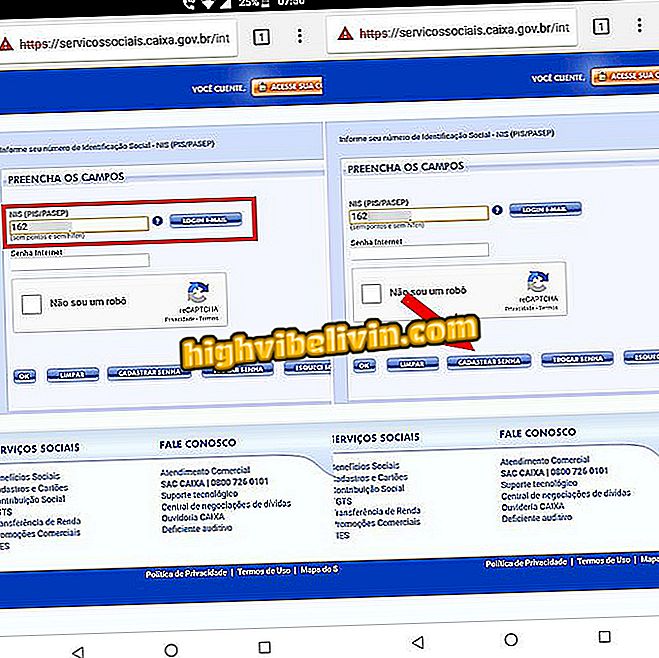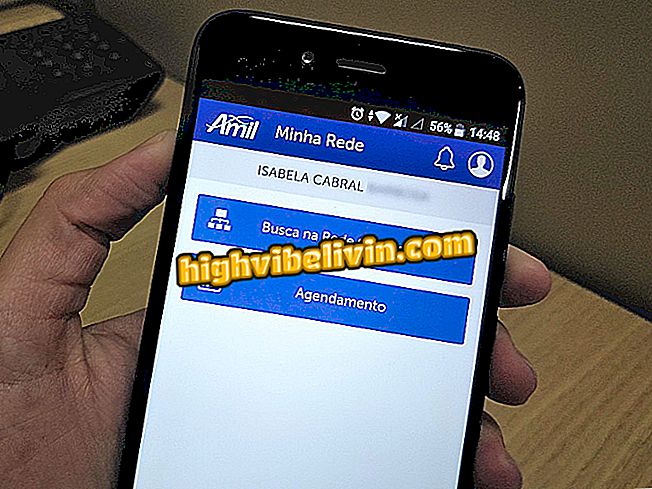Kuidas videokaarti MSI Afterburner programmiga üle vaadata
Ülestõstmine on praktika, mis võimaldab teil mõningate arvuti komponentide, näiteks videokaardi jõudlust rohkem anda. Kasutades konkreetseid tööriistu, saab kasutaja tõsta AMD või Nvidia kaardi graafikaprotsessori töökiirust. Nii saate mängudes ja muudes nõudlikes rakendustes saada rohkem tulemusi.
Praktika eeldab siiski mõningaid teadmisi ja tähelepanu - kuna on oht, et süsteemis tekivad probleemid ja ebastabiilsus ning isegi väheneb graafikakaardi eluiga. Järgmises juhendis vaadake samm-sammult, kuidas AMD- või Nvidia-videokaarti MSI Afterburneri kaudu üle kanda. Kuigi MSI on välja töötanud, töötab programm mis tahes kaubamärgiga.
Mis on overclocking? Mõista oma arvuti eeliseid ja riske

AMD- ja Nvidia-videokaartidel on võimalik ülestõstmine
Enne jätkamist on väga oluline märkida, et ülekoormus ilma tähelepanuta võib teie arvuti ohustada. Kuigi vale ülelülitamine ei ole liiga keeruline, võib see põhjustada peavalusid, mis võivad kokku kukkuda, ja äärmuslikel juhtudel videokaardi eluea märgatav vähenemine. Siit jälgige hoolikalt ja iseseisvalt.
Kiirendamine

MSI Afterburner liides on kaugeltki intuitiivne: olge nupud ja funktsioonid ettevaatlikud
1. samm. Esimene samm on avada MSI Afterburner seaded.

Veenduge, et Aferburner tuvastab õigesti teie GPU
2. etapp. Kontrollige, kas rakendus jälgib õiget videokaarti (Intel-põhistel arvutitel või AMD APU-del on tegelikult kaks GPU-d).

Nii saate jälgida laua temperatuuri reaalajas
3. samm. Valige seadetes vahekaart "Seire". Veenduge, et kasti "Kuva teave ekraanil" on valitud, nii et saate jälgida oma videokaardi reaalajas jõudlusnäitajaid, et jälgida oma kellaaegade esimesi teste.
Näpunäide. Kaadrisageduse ja muude jõudlusindeksite jälgimiseks on võimalik kasutada ka muid rakendusi. Teine võimalus on võrrelda oma pardat enne ja pärast tulemuste võrdlemist.

Tehke iga sekkumise puhul järkjärguline ja väike tõus
4. etapp. Tagasi MSI Afterburneri põhiekraanile on aeg alustada kiirendamise protseduure. Üldiselt peate suurendama väärtusi "põhijõu" ja "põhikell". Kui teie videokaart on mõeldud sülearvutitele, muudate põhiliselt ainult "põhikell" ja "mälukell". Mõlemal juhul tehke alati juurdekasvu: ärge püüdke korrata 200 MHz-i korraga vaid sellepärast, et kui teil tekib probleem (nii suur kasv, kindlasti leiate selle), on raske teada, milline oli lubatud tase: kui 70 või 170 MHz.

Muutke väärtusi ja testige järk-järgult. Võimaluse korral kasutage GPU evolutsiooni paremaks jälgimiseks rakendusi, mis näitavad andmeid nagu temperatuurid ja kaadrisagedus sekundis
5. samm. Suurendage veidi videoprotsessori kiiruse väärtust ja klõpsake "Apply", et uued väärtused kehtiksid. Seejärel käivitage mäng. Veenduge, et graafiline renderdamine on märgatavalt parem ja pilte ei esine. Sülearvutitel olge eriti temperatuuri suhtes teadlik.

Võite kasutada profiile ja luua mitu eelnevalt määratud muudatust
6. etapp. Kui leiad stabiilse väärtuse, mis vastab teie vajadustele, klõpsake "Salvesta", nagu näidatud pildil.
"Pinge" ja "põhikella" vaheline suhe

On huvitav jälgida temperatuuri ja FPS-i, et hinnata kiirendamist
Ideaalne strateegia nende kahe väärtuse parendamiseks on järk-järgult tõsta "Core Clock" väärtust ja teha järjestikuseid teste (10 meetri suurenemine 10 MHz juures on hea mõõt). Lõpuks jõuab teie videokaart olekusse, kus mängu mängimisel tekib ebastabiilsus, krahh või defekt.
Sealt on idee tõsta "tuumapinge" väärtust 5 mV võrra ja seejärel teha rohkem teste. See vabastab rohkem energiat, et graafikaprotsessor kiiremini töötaks. Siiski on oluline meeles pidada, et peaksite muutma ainult "põhijõudu", kui tunned, et laua jõudlus on suurenenud ja et tulemus on vähenenud.
Seda tehes on oluline meeles pidada, et vabastate GPU-sse rohkem elektrit. See võib muuta selle töö kiiremaks, kuid tõstab ka komponendi temperatuuri - mis võib tagasihoidlikumate jahutuslahenduste korral põhjustada ülekuumenemist ja muid probleeme. Seetõttu töödeldakse "Core Voltage" väärtust väga hoolikalt ja muutke seda väikestes etappides.
Temperatuur ja piirid

Saate temperatuuri jälgida, kui mängid ja testid üle kella
Teine oluline näitaja ülekoormuse stabiilsuse ja kvaliteedi kohta on temperatuurid. Oluline on mitte jõuda oma videokaardi piiridesse, nagu tootja on määranud. Nendel temperatuuridel peaks arvuti komponendi kaitsmiseks kohe arvuti sulgema. Lisaks võib pika aja jooksul töötamine piirilähedastel temperatuuridel põhjustada tugevat kulumist ja kahjustada teie laua eluiga.
Reaalajas temperatuuride jälgimiseks saate kasutada GPU-Z või RivaTunerit, mis on paigaldatud MSI Afterburneri kõrval. Programm kuvab väikese termomeetri ja võimaldab pardal reaalajas jälgida (võid kontrollida ka mängust järelküttele).
Escape ime retsepte
Ärge järgige retsepte, mis ütlevad, et teie pardal on x-to-overclock, isegi täpselt samadel arvutitel peaks olema riistvaralise kiirenduse puhul erinevad tulemused, kuna komponendid ei ole täpselt samad. Mõned GPUd jätavad tehasest paremate omadustega, mis pakub suuremat stabiilsust ja ruumi manööverdamiseks.
Teistel tootmisprotsesside eripära tõttu on neil mõnevõrra madalamad võimsused. See tähendab, et komponentidel ei pruugi kiirendamisel olla sama leidlikkus.
Kuidas Brasiiliat kiirendatakse? Kommentaar foorumi kohta